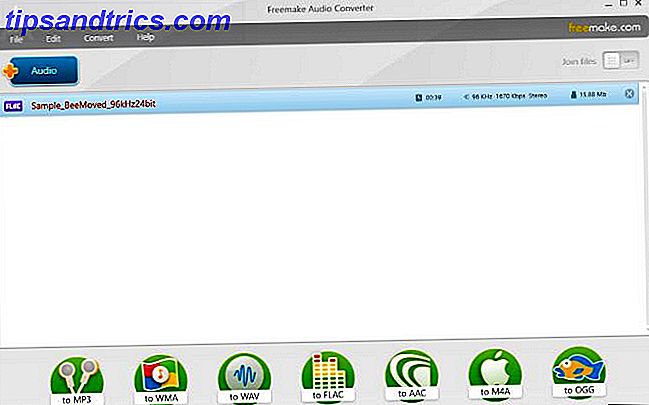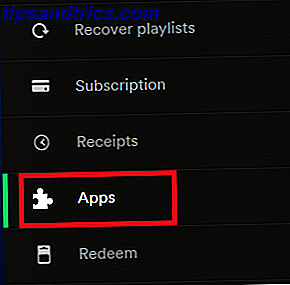Apples senaste gadget är en del trådlös högtalare, del Siri för hemmet. Som vår recension av HomePod hittades, är det en betydligt bättre talare än det är en assistent.
Liksom någon av dina prylar kan något och kommer att gå fel med HomePod. Det är inte uppenbart hur du ändrar de grundläggande inställningarna, justerar behörigheter, eller uppdaterar firmware heller. Så idag tittar vi på inställningen och driften av HomePod, och vad du kan göra när du stöter på problem.
Om du undrar vad en HomePod är, kolla in vår viktiga guide till Apples smarta högtalare. Vad är Apple HomePod och behöver du? Vad är Apple HomePod och behöver du en? Här är vad du behöver veta om Apples senaste försök att spricka den smarta hemmamarknaden. Läs mer .
Så här ställer du in din HomePod
Apple har lagt ner mycket arbete för att påskynda installationsprocessen för sina gadgets under de senaste generationerna. HomePod är inte annorlunda, parning via närhet till en iPhone.
- Anslut och sätt på din HomePod, och vänta tills du ser en blinkande vit cirkel.
- Ta med din iPhone i närheten, lås upp den och vänta tills HomePod-meddelandet visas på skärmen.
- Tryck på Set Up och följ instruktionerna på skärmen.
Under denna process blir du ombedd om du vill aktivera personliga förfrågningar . Detta fungerar i princip som en förlängning av din iPhone, så att du kan utföra uppgifter som att skapa anteckningar och påminnelser, eller skicka och läsa meddelanden med hjälp av din HomePod.
Om du aktiverar den här funktionen kan någon i ditt hem få tillgång till någon av dina personuppgifter eller skicka meddelanden för dina räkning.
Så här ändrar du ditt hemtitelns namn och inställningar
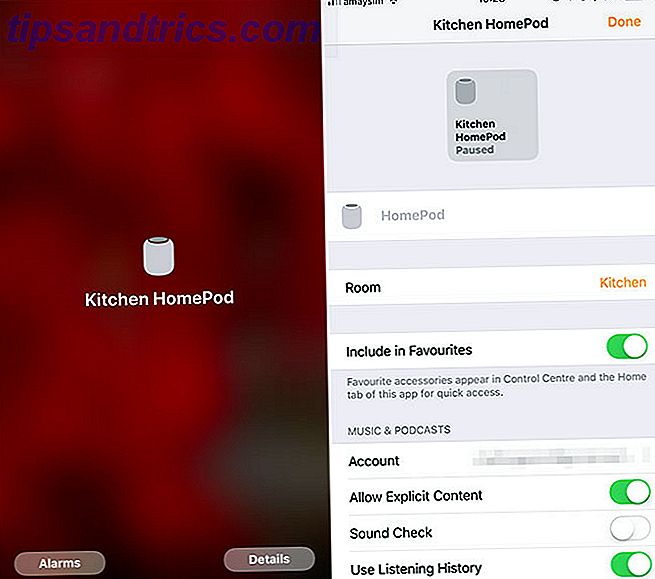
Du hittar dina HomePods inställningar under Hem- appen, som kommer förinstallerad på iOS. Tryck på den och du får se en översikt över din nuvarande inställning för HomeKit-kompatibel, med alla smarta enheter som listas. Knacka och håll in HomePod (eller 3D Touch) och tryck sedan på Detaljer för att konfigurera enheten.
Några höjdpunkter är:
- Enhetsnamn: Perfekt om du har flera HomePod-högtalare i ditt hus.
- Rum: Gör att du kan gruppera enheter för helrumskontroll.
- Lägg till i Favoriter: Aktiverar HomePod-media kontroller i Control Center 12 Användbara iPhone-genvägar du inte visste eller glömde om 12 Användbara iPhone-genvägar du inte visste eller glömde Om du vill vara mer produktiv med din iPhone? Dessa iOS-genvägar hjälper dig att komma runt din iPhone snabbare än någonsin. Läs mer för snabbare åtkomst.
- Ljudkontroll: Normaliserar volymen mellan låtar genom att öka eller minska volymen.
- Apple ID: Detta måste matcha samma Apple ID som den primära parade enheten för personliga önskemål om att arbeta.
- Använd lyssningshistorik: Låt alla låtar som spelas via HomePod påverka dina rekommendationer från Apple Music For You . Stäng av det om medlemmarna i ditt hushåll har väldigt olika musikaliska smaker.
Så här ändrar du HomePods sekretessinställningar
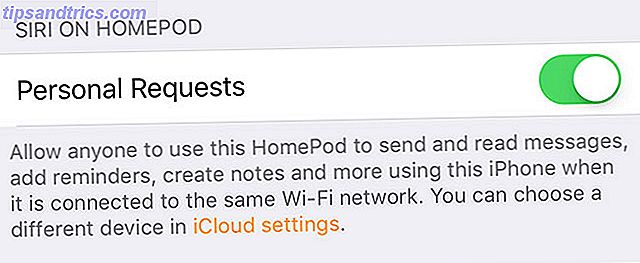
För att aktivera eller inaktivera personliga förfrågningar, som tillåter någon att skicka meddelanden, skapa anteckningar och andra personliga Siri-förfrågningar:
- Starta hemappen och tryck på Redigera högst upp.
- Tryck på namnet på din heminställning längst upp på skärmen; det här är mitt hem som standard.
- Tryck på ditt namn under Människor .
- Växla personliga förfrågningar till eller från.
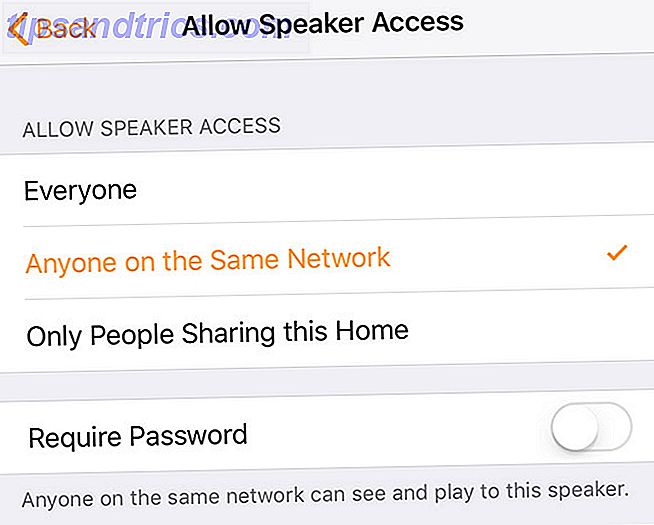
För att begränsa vem som kan använda HomePod som en AirPlay-högtalare:
- Starta hemappen och tryck på Redigera högst upp.
- Tryck på namnet på din heminställning längst upp på skärmen; Mitt hem är standard.
- Tryck på Tillåt högtalaråtkomst och välj sedan vem som har tillgång till vad som är tillgängligt.
- Välj om du behöver ett lösenord eller ej.
Om du är hemadministratör kan du även använda det här området för att begränsa vilka andra medlemmar i ditt hushåll som kan göra. Du kan också lägga till ett annat hem genom att klicka på Lägg till hem längst upp på skärmen.
Varför kommer inte Siri att arbeta på min HomePod?

Som standard kan Siri utföra några grundläggande uppgifter som att konvertera valuta och utföra enkel matte, oavsett vem som är närvarande i ditt hushåll. För personliga förfrågningar som involverar en användares enhet eller iCloud-konto (som att skapa påminnelser eller skicka meddelanden) finns det vissa villkor som måste vara på plats.
Personliga förfrågningar fungerar bara när din iPhone och HomePod har samma Apple-ID, din iPhone är inställd som din primära platsenhet för Find My iPhone och din iPhone är ansluten till samma Wi-Fi-nätverk som HomePod.
Obs! Du kan kontrollera dina platsinställningar under Inställningar> [Ditt namn]> [Din enhet]> Hitta min iPhone .
Varför kommer inte My HomePod att spela spellistor?
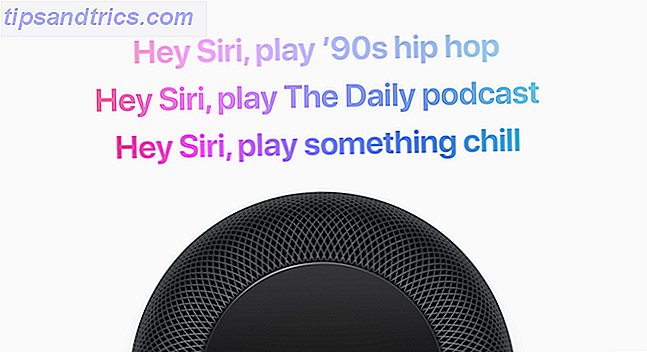
Ett antal användare har stött på det här problemet på Apple Support Communities-meddelandekort. Det är inte väl förstått varför det händer, men vissa användare har föreslagit att HomePod bara fungerar med Apple Music-spellistor och kräver sålunda en aktiv prenumeration och att ha iCloud Music Library aktiverat.
Andra har haft en framgångsfaktor som återställde sin HomePod (anvisningar i slutet av den här artikeln). Du kan också försöka berätta för Siri att spela min Dance-spellista istället för att spela spellista Dance för bättre klarhet.
HomePod gör ett sprickande brus medan du spelar musik

Jag har upplevt denna fråga själv när jag skickar innehåll från min iPhone eller Mac via AirPlay, och jag är övertygad om att det berodde på avståndet mellan källan och HomePod. Försök att flytta närmare om du stöter på ett liknande problem. Om det inte fungerar ska strömmen av HomePod kopplas ur och kopplas in igen.
HomePod kommer inte att spela iTunes Match Content
En väl dokumenterad fråga över hos Apple Support Communities, det finns för närvarande ingen känd fix. Många användare har klagat över att uppspelning av iTunes Match-innehåll i bästa fall är otillräckligt, och ingenting de har försökt (inklusive fabriksåterställning av HomePod) har fungerat.
Vi kommer sannolikt att behöva vänta på en firmwareuppdatering från Apple för att se några förbättringar här.
App "Har inte ställt upp det med mig än" Fel

Du hör oftast det här felet när du försöker använda en app som är inkompatibel med Siri på din iPhone. Du kan inte göra något om det, men jag har hört det när du försöker använda Siri på HomePod också. Det enda tricket som fixade att detta fel uppstod när du försökte använda anteckningar och påminnelser var strömcykeln både den drabbade iPhone och HomePod.
"Fel på Setup -6722" fel
Det här felmeddelandet kan visas på din iPhone när du försöker ställa in HomePod för första gången. Om du ser det, bör du först stänga av andra HomeKit-enheter (som de utmärkta Sonos AirPlay-högtalarna Sonos One Review: Är detta den enda smarta högtalaren för att reglera dem alla? Sonos One Review: Är detta en smart högtalare för att reglera dem alla ? Sonos och Alexa, i en enhet. Tack vare den överlägsen ljudkvaliteten är det fortfarande den bästa Echo-enheten - och med hjälp av Google Assistant-supporten lovade snart, är det One-talaren som ska styra dem alla. Läs mer) och försök igen.
Om det inte fungerar kan du försöka vänta i 30 minuter, öppna Hem- appen och trycka på Reconfigure när den visas. Flera användare rapporterar att denna speciella lösning från forumaffischen "Snoop Dogg" fungerade för dem:
"Om du väntar 30 minuter och sedan går tillbaka till hem app det borde erbjuda dig att" omkonfigurera "ditt HomeKit. Om det inte visas behöver du troligen logga ut från iCloud och logga in igen för att åtgärda det här. När din hem app öppnas lyckades du kunna slutföra installationen. "
Så här uppdaterar du HomePod Firmware
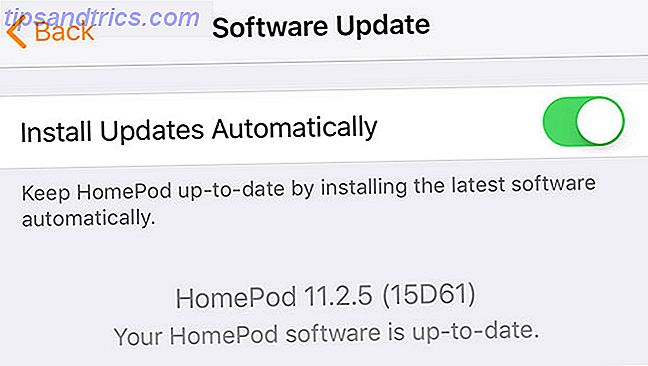
Du kommer nog inte behöva göra det manuellt, eftersom HomePod är inställd att automatiskt installera uppdateringar automatiskt. Du kan också ändra den inställningen på den här skärmen även om:
- Starta hemappen på din iPhone och tryck på Redigera .
- Tryck på namnet på din heminställningar längst upp på skärmen, vilket är Mitt hem som standard.
- Peka på Programuppdatering och vänta på att enheten ska kontrollera efter nya versioner. Byt automatiska uppdateringar om du vill.
- Om en ny version hittas klickar du på Installera när du blir ombedd och väntar.
Så här optimerar du HomePod Audio
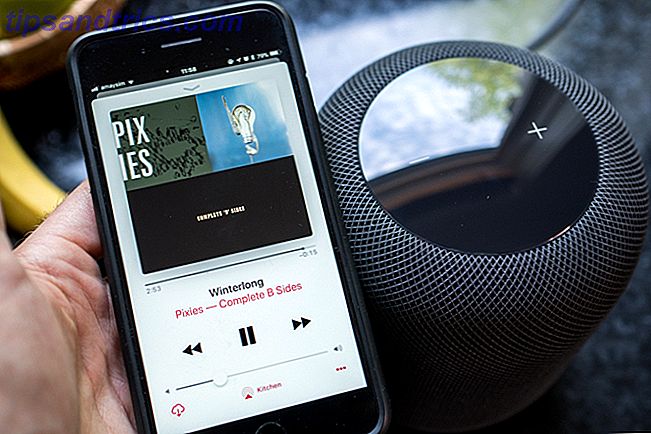
HomePod konfigurerar sitt ljud baserat på rummet du befinner dig i. För att manuellt berätta för enheten att omkonfigurera, sätt bara in den, hämta den och sätt den igen. Accelerometern inuti berättar HomePod att det har flyttats, och det körs installationsprocessen igen.
Du bör göra detta när du introducerar några stora objekt i närheten, till exempel att lägga till en ny bildskärm på skrivbordet till exempel.
Så här återställer du din HomePod
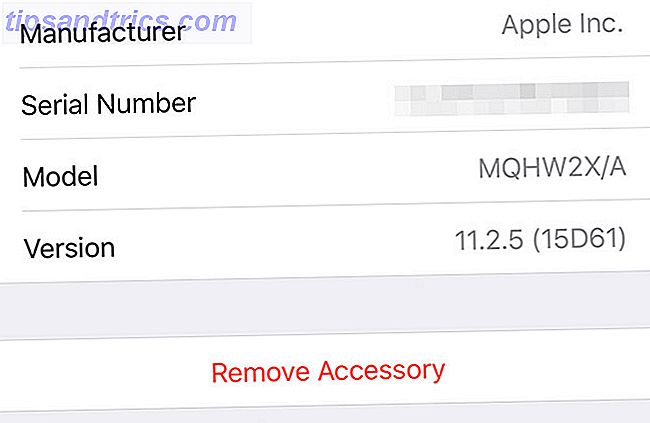
Du kan återställa din HomePod till ett liknande nytt tillstånd med två metoder. Den första använder hemappen:
- Starta hem och tryck och håll ned (eller 3D Touch) hemkoden du vill återställa och tryck på Detaljer .
- Bläddra till botten av listan och tryck på Ta bort tillbehör .
Om du inte längre har tillgång till den primära iPhonen måste du återställa HomePod med hjälp av pekpanelen högst upp:
- Stäng av HomePod. Vänta fem sekunder och sätt sedan på den igen.
- Rör omedelbart och håll nere på panelen längst upp.
- Titta på ett spännande rött ljus och håll dig kvar, Siri kommer att berätta att du ska återställa HomePod.
- Lyft ditt finger när du hör tre pip och din HomePod återställs.
Siri, jag är hemma!
HomePod är en utmärkt högtalare, till en överlägsen prispunkt, med en ganska begränsad smart hemtillsats och personlig assistent som är bultad på. Apple har gjort sitt yttersta för att hålla HomePod inom Apples ekosystem, men det introducerar ofta sina egna egenskaper och problem.
Det här är en av anledningarna till att du kanske vill undvika HomePod för nu. 5 Skäl du borde inte köpa Apples HomePod just nu 5 Anledningar att du inte bör köpa Apples HomePod just nu Apple HomePod är en fantastisk högtalare som är utformad för att fungera sömlöst med Apple Music och AirPlay, men det kanske inte är för dig. Läs mer . Om du har några andra problem med din HomePod som vi inte har berört här, lista dem i kommentarerna nedan och vi kommer överväga att lägga till dem i listan.